
- •СПИСОК ИСПОЛЬЗУЕМОЙ ЛИТЕРАТУРЫ……………………………….
- •1.1. Средства описания архитектуры предприятия
- •Система разработки архитектуры предприятия
- •1.2. CASE-средства. Общая характеристика и классификация
- •Начало создания модели в AllFusion ERwin DM
- •Уровни модели данных
- •Сущности
- •Связи
- •Связи идентифицирующие и неидентифицирующие
- •Связь «многие ко многим»
- •Типы зависимых сущностей
- •Иерархия категорий (иерархия наследования)
- •Ключи
- •1.7. ARIS-средства описания бизнес-процессов
- •1.8. Средства моделирования бизнес-процессов, приложений и данных
- •Отличительные возможности и функции CA ERwin Modeling Suite 7.3
- •Новые функции CA ERwin Data Modeler 7.3 (ERwin)
- •Функциональные возможности CA ERwin Data Modeler 7.3 (ERwin)
- •Поддерживаемые СУБД:
- •Интеграция с другими продуктами
- •CA ERwin Data Model Validator 7.3 (ERwin Examiner)
- •Характеристика Power Designer 16.0
- •2.1. Информационная система «Телефонная служба приема заявок»
- •Диаграммы вариантов использования (use case diagrams)
- •Диаграммы активностей (activity diagrams)
- •Диаграммы развертывания (deployment diagrams)
- •Диаграммы компонент (component diagrams)
- •Диаграммы коммуникаций (communication diagrams)
- •Диаграммы последовательностей (sequence diagrams)
- •Временные диаграммы (timing diagrams)
- •Диаграммы классов (class diagrams)
- •Диаграммы пакетов (package diagrams)
- •Диаграммы объектов (object diagrams)
- •Кооперации (collaborations)
- •Диаграммы конечных автоматов (statechart diagrams)
- •Описание процесса деятельности
- •Состав функций, комплексов задач реализуемых системой (подсистемой)
- •Решения по комплексу технических средств, его размещению на объекте
- •Решения по составу информации, объему, способам ее организации, видам машинных носителей, входным и выходным документам и сообщениям, последовательности обработки информации и другим компонентам
- •Основные технические решения
- •Решения по структуре системы, подсистем, средствам и способам связи для информационного обмена между компонентами системы
- •20. Леоненков, А.В. Объектно-ориентированный анализ и проектирование с использованием UML [Электронный ресурс] / А.В.Леоненков. Режим доступа: www.intuit.ru.
- •38. Фаулер, М. Архитектура корпоративных программных приложений / М. Фаулер. М.: Вильямс, 2004. 544 с.
- •53.UML спецификация. – www.omg.com.
инструментами двусторонняя, модели BPwin и ERwin можно постоянно поддерживать в согласованном состоянии. Интеграция этих двух продуктов очень важна с точки зрения их совместного использования при разработке программного обеспечения, так как отпадает необходимость в повторном выполнении действий и процесс создания словаря данных становится практически автоматическим.
Поддерживаемые нотации
ERwin поддерживает стандартную нотацию IDEF1x для ERдиаграмм моделей данных, нотацию IE и специальную нотацию, предназначенную для проектирования хранилищ данных – Dimensional.
1.4. Разработка баз данных с ERwin DM
Начало создания модели в AllFusion ERwin DM
Для создания новой модели выбирают инструмент  на стандартной панели инструментов или команду New в меню File. В результате открывается диалоговое окно Create Model – Select Template
на стандартной панели инструментов или команду New в меню File. В результате открывается диалоговое окно Create Model – Select Template
(рис. 1.3).
Вразделе New Model Type отмечают один из трех возможных типов новой модели: Logical (логическая), Physical (физическая) или
Logical/Physical смешанная модель. В разделе Create Using Template
отображается название шаблона, на основе которого будет создана новая модель. Шаблоном, используемым по умолчанию, является Blank Model (пустая модель). Подключают другой шаблон с помощью кнопок Browse File System или Browse AllFusion MM. В первом случае шаблон модели должен находиться в файле с расширением *.erwin_tmpl, во втором – в
репозитории AllFusion Model Manager.
ВERwin DM шаблон создается из модели данных и используется как основа для быстрого создания новых моделей данных. Чтобы сохранить существующую модель данных как шаблон в файл с расширением
*.erwin_tmpl, следует выбрать меню File/Save As.
19
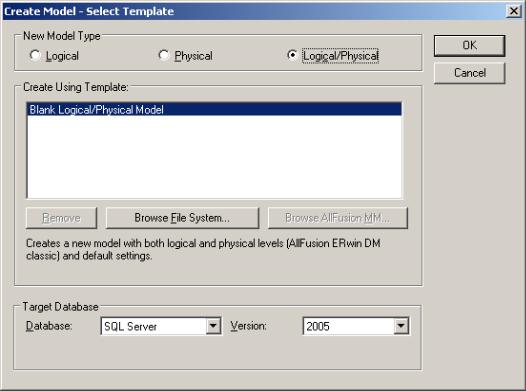
Рис. 1.3. Диалог Create Model – Select Template
В случае, когда новая модель определена как физическая или смешанная, требуется найти целевую СУБД в разделе Target Database: в выпадающем списке Database выбирают название СУБД, а в списке Version – ее версию. Если новая модель определена как логическая, целевую СУБД выбирать не нужно. После определения параметров новой модели диалоговое окно Create Model – Select Template можно закрыть, нажав на кнопку ОК. В результате будет создана модель с именем по умолчанию Model_i, где i – номер модели, назначаемый ERwin DM автоматически. Имя модели отображается в заголовке окна и в навигаторе модели; текущим уровнем модели по умолчанию – логический (рис. 1.4).
20
